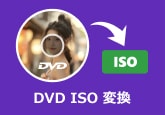【2026厳選】DVD編集ソフトおすすめ5選!
「貴重なシーンを保存したDVDを編集したい、どんなソフトを使えばいいのかわからない、おすすめを教えていただけますか?」「自作の運動会の動画をDVDにしましたが、このDVDを取り込んで編集して一部の画面を取り出して、新たなDVDを作成するにはどうしたらいいですか?お教えください」といった質問がよく見られます。
確かに、初心者にとっては、DVD編集ソフトの選び方、そのソフトでDVDを編集する具体的な手順について難しいかもしれません。そこで、本記事では、DVD編集を効率よく行えるためのおすすめソフトを5つご紹介したうえで、その使い方も詳細に説明します。同時に、編集した後のDVD動画を再びDVDに書き込む方法についても取り上げます。では、一緒に見ていきましょう。
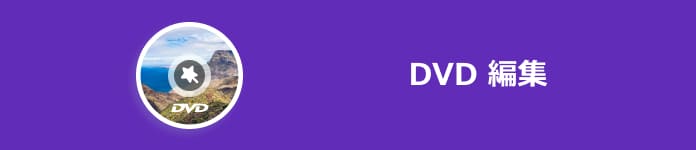
DVD編集ためのソフトおすすめ5選
DVD編集ソフトおすすめ1:4Videosoft DVD リッピング
4Videosoft DVD リッピングはDVDディスクに保存されたコンテンツをリッピングして、パソコンに取り込むことができます。そして、DVD動画、音声を編集し、MP4、AVI、FLV、MP3などよく使われる動画音声形式に変換する作業が行えます。
DVDリッピングソフトとして、多彩なDVD編集機能も備えます。4Videosoft DVD リッピングを利用してDVD動画をカットし、お気に入りシーンだけ切り取ります。DVD動画を編集するには、動画回転、エフェクト調整、ウォーターマーク追加、字幕追加など動画編集ための基本的な機能が充実です。そのうえで、ツールボックスから、動画圧縮、動画品質強化、3Ⅾ作成といった高級的な編集機能も搭載されます。また、DVDプレーヤー機能が内蔵されるため、出力する前に編集した効果をプレビューできます。DVD編集についてのほぼすべてのニーズを満たすことができると言えます。
それだけでなく、コピーガードを解除して、市販DVDとレンタルDVDの編集もできます。さらに、MacとWindows両方で安定的に動作でき、利用環境が広いです。
では、このDVD リッピングソフトでDVDを編集してみましょう!
ステップ1: 4Videosoft DVD リッピングをダウンロード
公式サイトをアクセスし、あるいは下のダウンロードボタンを直接にクリックし、4Videosoft DVD リッピングをダウンロードします。公式のダウンロードルートで、ご安心ください。その後、提示画面に従って、インストールします。
無料ダウンロードWindows向け
安全性確認済み
無料ダウンロードmacOS向け
安全性確認済み
ステップ2: DVDディスクをロード
編集したいDVDをドライブに挿入し、インターフェース左上にある「DVDをロード」をクリックして、DVDを追加してください。
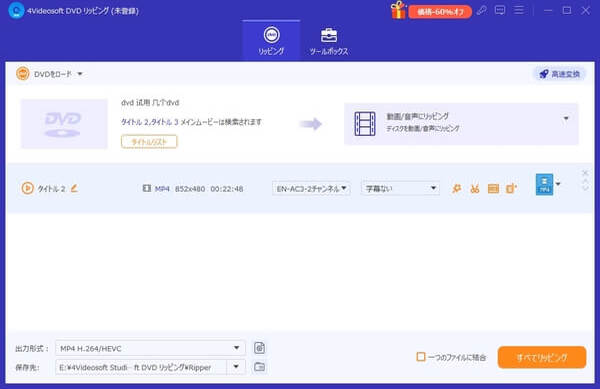
ステップ3: DVDを編集
ロードが終わった後、DVD中のコンテンツが表示されます。そして、右側のアイコンをクリックすると、DVD動画へのカット、編集などができます。中には、回転&クロップ、エフェクト、ウォーターマーク、オーディオ、字幕などへの編集機能があり、さらに動画強化もできます。自分のニーズによって、編集しましょう。
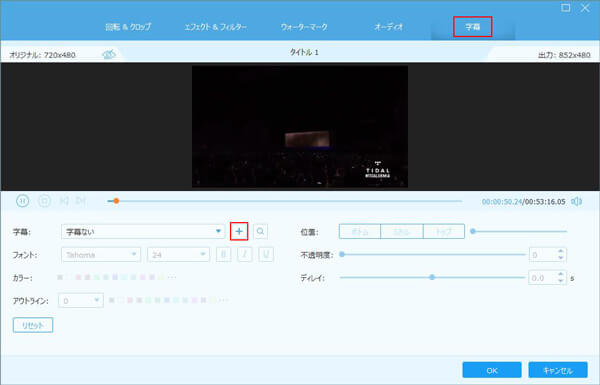
ステップ4: 編集したDVD動画を出力
DVD動画を編集した後、出力形式や保存先を指定します。最後に「すべてリッピング」をクリックし、出力が開始します。GPU加速技術を搭載するため、数秒を待って、編集したDVD動画が出力形式で、指定されたフォルダに保存されます。
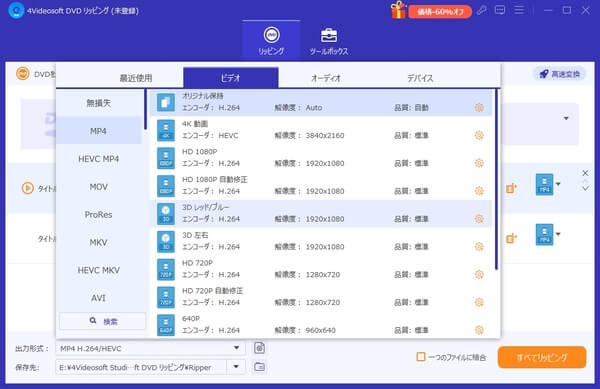
もし、DVDとブルーレイの編集に同時に対できるソフトを探すなら、4Videosoft BD-DVD リッピングをおすすめします。簡単な操作で、ブルーレイやDVDをリッピングでき、豊かな編集機能で自由に編集できます。特に、複数のディスクを一度にリッピングできるバッチ処理機能が便利で、効率よく作業を進めることができます。
無料ダウンロードWindows向け
安全性確認済み
無料ダウンロードmacOS向け
安全性確認済み
DVD編集ソフトおすすめ2:HandBrake
HandBrakeはオープンソースで完全無料の動画変換ソフトです。 MP4、MKV、WebM、SWFなどの形式の変換ができます。DVD動画をパソコンに取り込むことを柔軟に対応できます。それで、DVD内の動画をリッピングして、ソフトの編集ツールを使って、DVD編集が実現できます。
その編集機能と言えば、特定チャプターの抜き出し、字幕の追加、ノイズ除去、画質の補正、動画圧縮などがあります。このソフトはまた、ビデオエンコーダー、ビット レート、フレームレートなどの細かい調整ができます。初心者からプロまで各レベルの利用者に満足できます。
HandBrakeを利用するなら、いくつかの点が注意する必要があります。まず、コピーガードがかかっているDVDが対応できないし、市販あるいはレンタルのDVDへの編集が実現できません。そして、ソフトの安全問題で、ウイルス感染が発生することがありますので、公式サイトからダウンロードしたほうがいいです。最後は、高度な機能を使用する場合、専用知識や詳細な設定が必要で、初めて使うのは使いにくいと感じられるかもしれません。
ステップ1:DVDをドライブに挿入します。HandBrakeを起動し、ソース選択画面で、編集したいDVDを選択し、追加します。
ステップ2:ロードが終わった後、表示さえた画面では、動画、音声、字幕、チャプターななどのボタンがあります。それをクリックすると、DVD動画を編集します。
ステップ3:すべて編集してから、保存先や形式を設定します。最後に、「エンコード開始」ボタンをクリックし、出力が開始します。
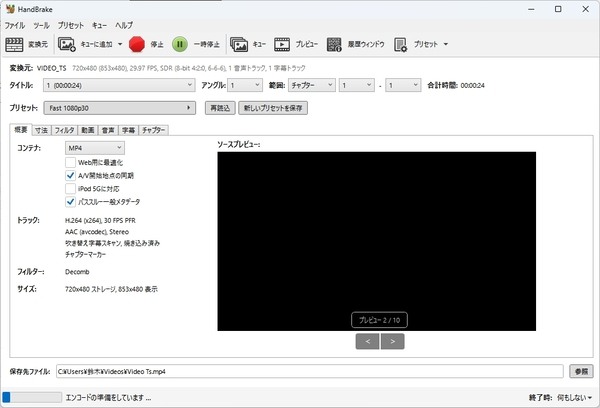
DVD編集ソフトおすすめ3:Windows ムービーメーカー
Windowsユーザーには、フリー動画編集ソフトWindows ムービーメーカーが利用できます。そのソフトは基本的な動画編集機能が十分で、例えば、動画カット、結合、トランジション、サウンドエフェクト追加などがあります。しかし、Windows ムービーメーカーは直接にDVDをリッピングできません。そこでほかの専用DVDリッピングソフトを使用して、DVD内の動画を取り出す必要があります。一部のユーザーには不便が生じる可能性があります。
また、Windows 10以降にはWindows ムービーメーカーが標準搭載しなくなります。インタネットで非公式のをダウンロードできるが、ウイルス感染の可能性があるため、使用するには、よく注意してください。
Windows ムービーメーカーによって、動画を編集する方法は以下の通りです。
ステップ1:ソフトを起動し、編集したい動画をソフトにドラッグ&ドロップで追加します。
ステップ2:上部のメニューで「編集」タブを選択し、動画への編集に入ります。これで、トリミング、BGMを追加、フィルター適用などができます。編集が完了したら、右上の「ムービの保存」をクリックし、動画を保存します。
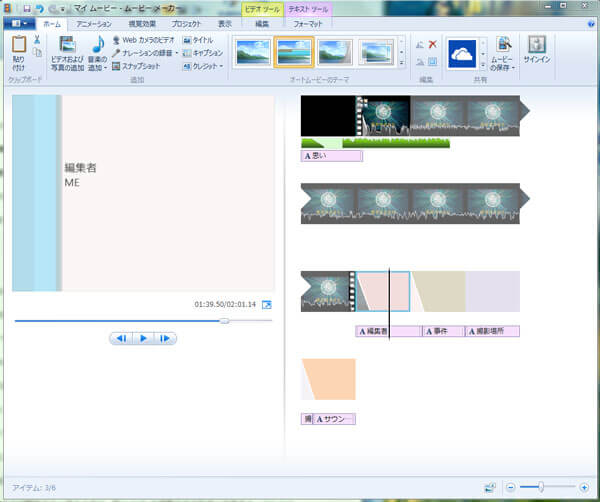
DVD編集ソフトおすすめ4:Free DVD Video Converter
Free DVD Video Converterは、名前通り、DVDをMP4など一般的な動画形式に変換できるソフトです。変換する前に、DVDからリッピングした動画を編集する機能が備えます。だが、本格的なDVD編集ソフトと言えません。このソフトを利用して、回転、クロッブ、トリミングなど一般的な編集ができます。本格的な編集機能を使用したいなら、編集に特化したほかのソフトを組み合わせて使うのが良い選択です。
また、コピーガード解除能力が足りない、特に最新のコピーガードがかかったDVDのリッピングに対応できません。日本語の対応にも不十分で、使う過程に、使いづらいといった感じがある可能性があります。
ステップ1:DVDをパソコンドライブに挿入します。そして、ソフトを起動し、上部にある「DVDを開く」ボタンをクリックし、挿入したDVDを選択し、ロードします。
ステップ2:編集機能を利用して、動画へのクロップ、トリミング、字幕追加など基本的な編集を行います。編集した後、出力形式を選択し、「変換」をクリックすると、出力作業が開始します。
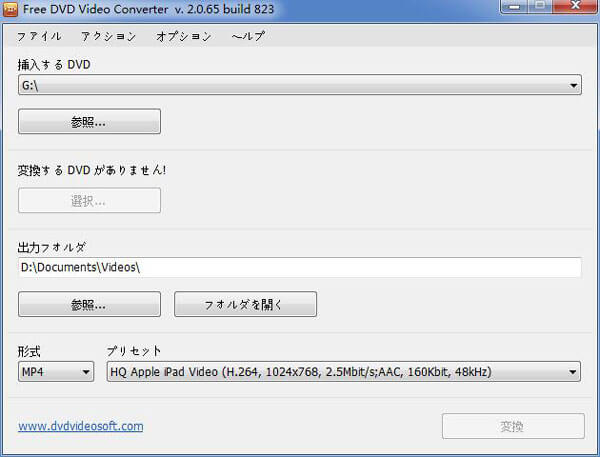
DVD編集ソフトおすすめ5:WinX DVD Ripper Platinum
WinX DVD Ripper PlatinumはDVDリッピングソフトだけでなく、DVD編集ソフトとしても利用できます。DVDをMP4、AVI、WMV、MOVなどの形式に変換でき、編集機能を使って、動画のトリミング、クロップ、字幕追加など簡単な編集ができます。しかし、動画効果の調整、動画結合など高度な編集機能が備えません。プロフェッショナルの編集には、ほかのソフトを選んだほうがいいです。
このソフトは、コピーガードを解除し、DVD動画をパソコンに取り込むことができます。有料版と無料版があり、ただ基本的な編集機能を体験するなら、無料版で満足させます。しかし、その試用回数や追加DVDの長さに制限があります。そこで、フル機能を使用したい場合、有料版の購入が必要です。
ステップ1:DVDディスクをパソコンドライブに挿入します。ソフトを起動し、「DVDディスク」をクリックし、DVDを選択し追加します。
ステップ2:編集したいタイトルを選択し、「編集」ボタンをクリックします。これで、画面クロッブ、トリミングなどの編集ができます。
ステップ3:すべて編集した後、保存先を指定します。「RUN」をクリックすると、編集されたDVD動画の出力が始まります。
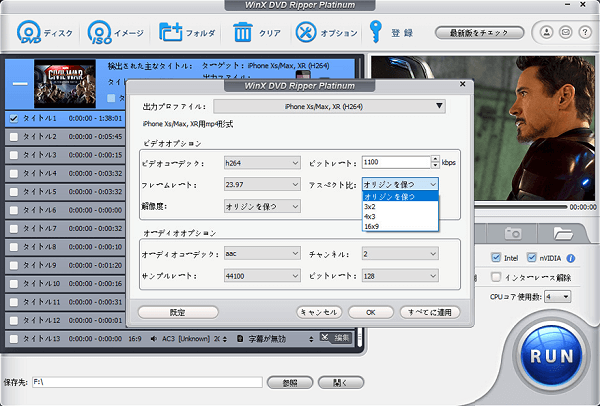
編集済みのDVD動画をDVDに書き込み・作成する方法
では、編集したいDVD動画を再びDVDに書き込む方法はどうすればいいのでしょうか?実は、DVD書き込みソフト4Videosoft DVD 作成を使えば簡単に実現できます。
4Videosoft DVD 作成はWindowsとMac両方と高い互換性を持っています。ほぼあらゆるの動画、音声をDVDディスクに書き込むことができます。もし、DVD動画を単にリッピングし、まだ編集作業が行っていないなら、このソフトもリッピングしたDVD動画ファイルへの編集もできます。動画の明るさ、コントラスト、彩度の調整、特定シーンの特定部分のクロップ、動画とオーディオの結合、ウォーターマークの追加、動画のカットなどの機能があります。
また、その使い方も簡単で、初心者にも短時間に使いこなすことができます。最新の加速技術を搭載し、動画を高速度かつ高品質でDVDに書き込むことができます。
ステップ1: 4Videosoft DVD 作成をダウンロード
下のダウンロードボタンをクリックして4Videosoft DVD 作成を無料ダウンロードしてインストールします。
無料ダウンロードWindows向け
安全性確認済み
無料ダウンロードmacOS向け
安全性確認済み
ステップ2: DVDディスクを選択
空のDVD ディスクをドラッグに挿入します。ソフトを立ち上げて表示される画面からDVDディスクを選択します。
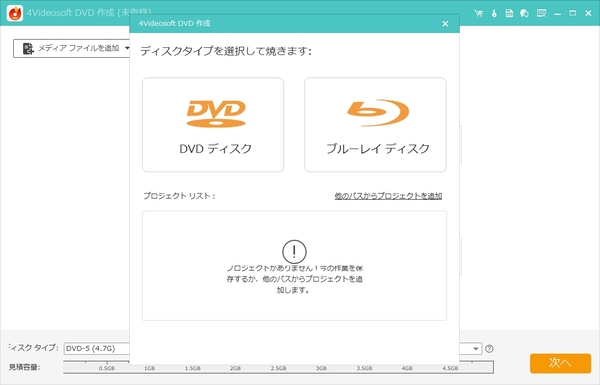
ステップ3: 動画ファイルを追加
インターフェース画面の「メディアファイルを追加」ボタンをクリックし、DVDに書き込みたい動画を選択してソフトウェアに読み込みます。
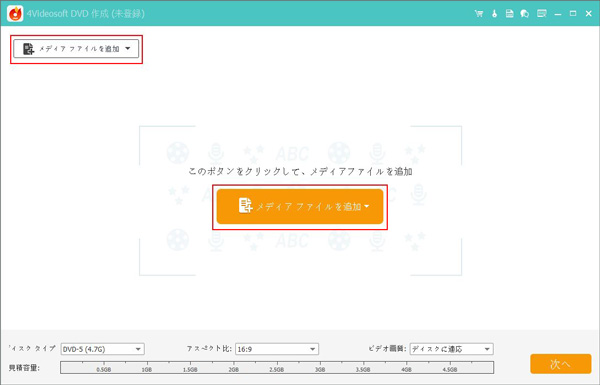
ステップ4: 動画を編集
動画を編集したいなら、動画を選択し、右側にある「強力ツール」をクリックします。「動画 ツール」と「チャプター ツール」があり、お必要に応じて動画編集、字幕編集ができます。すべての編集が終わった後、「適用する」ボタンをクリックします。
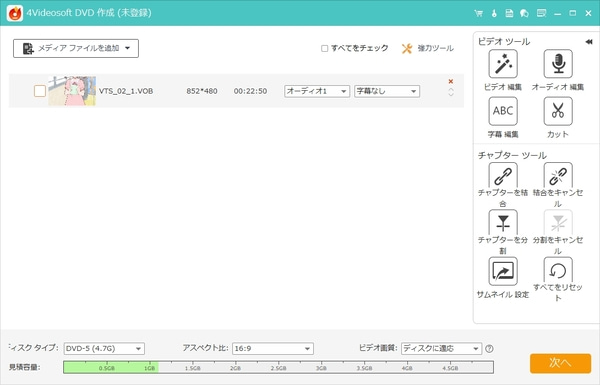
ステップ5: メニューを編集
下のディスクタイプ、アスペクト比、動画画質を選択してから、「次へ」をクリックします。そして、メニューテンプレートを選択できます。プレビューした後、「焼く」ボタンをクリックします。

ステップ6: 保存先を選択
保存先を選択し、焼く設定と再生モードを設置します。すべての設定が完了後、「開始」ボタンをクリックします。DVDへの書き込みが開始します。

DVD編集についてよくある質問【FAQ】
DVD動画の音楽だけを保存する方法がありますか?
専用のリッピングソフトで簡単にDVD動画の音楽だけを抽出し、保存できます。4Videosoft DVD リッピングDVDの音声や動画を高品質で変換するための便利なツールです。特に音楽や音声だけを保存したい場合、MP3などの音声形式に変換することで、DVDの音楽を簡単に保存することができます。
無料ダウンロードWindows向け
安全性確認済み
無料ダウンロードmacOS向け
安全性確認済み
DVDを直接的に編集できますか?
結論から言うと、DVDを直接に編集することができません。一般的には、DVDリッピング、変換ソフトを利用して、DVD動画をパソコンに取り込みます。リッピングソフトで直接に編集し、あるいは専用の動画編集ソフトで編集します。
DVD動画編集中にパソコン動作が重くなる原因は何ですか?
その原因はいくつかと考えられます。まずは、パソコンスペックの不足です。特に、高解像度の動画を編集するには、パソコン高い負担をかけますので、動作が重くなるかもしれません。そして、ストレージの容量が足りないなら、動作が不安定になることがあります。最後は、ドライブの古さで、パソコンのパフォーマンスに影響を及ぼす可能性があります。
まとめ
一般的に、DVDを編集したいなら、その第一歩はDVD動画をパソコンに取り込むことが不可欠です。それには、DVDのコンテンツを抽出できるリッピングソフトが必要です。本記事紹介されたソフトの中で、一番優れたのは4Videosoft DVD リッピングです。高速でDVDから動画をリッピングするだけでなく、豊かな動画編集機能も備えます。これらの編集ツールはプロの編集ソフトにプロに劣りません。また、無料体験可能で、使い方もシンプルで、使用ハードルが低いと言えます。もし、同じようなニーズがあれば、ぜひ一度お試しください。
無料ダウンロードWindows向け
安全性確認済み
無料ダウンロードmacOS向け
安全性確認済み